Email Marketing là một trong những hình thức tiếp thị được sử dụng rộng rãi và hiệu quả nhất hiện nay. Một Email Marketing hiệu quả phải đảm bảo tính chân thực, thu hút và thẩm mỹ. Để đạt được những yêu cầu đó trong thời gian ngắn, doanh nghiệp thường sử dụng nhiều công cụ hỗ trợ thiết kế email khác nhau, Mailchimp là một trong số đó.

Với bài viết này, chúng ta sẽ cùng tìm hiểu kỹ hơn về Mailchimp – công cụ tuyệt vời dành cho các Marketer trong việc thiết kế Email Marketing nhanh, đẹp mà hấp dẫn. “Mailchimp là gì và cách sử dụng Mailchimp như thế nào?” Chúng tôi sẽ mang đến câu trả lời đầy đủ cho bạn trong bài viết này.
Mailchimp là gì?
Mailchimp là một công cụ được xây dựng trên một nền tảng tự động hóa marketing giúp bạn dễ dàng chia sẻ email và chiến dịch quảng bá của mình tới khách hàng và bên thứ 3. Cụ thể hơn, khi sử dụng Mailchimp, bạn có thể dễ dàng thu thập, quản lý danh sách địa chỉ email, tạo và gửi hàng loại email tới người nhận có trong danh sách.

Không chỉ vậy, Mailchimp còn sẽ cung cấp cho bạn những thống kê báo cáo rõ ràng và chi tiết giúp bạn có cái nhìn tổng quan nhất về hiệu quả của chiến dịch Email Marketing. Từ đó giúp bạn có cơ sở để tìm nguyên nhân, cải thiện và nâng cao chất lượng tiếp thị trong tương lai.
Tại sao bạn nên sử dụng Mailchimp cho chiến dịch Email Marketing của mình?
Mailchimp sở hữu nhiều tính năng ưu việt, phù hợp với đặc tính và nhu cầu sử dụng của hầu hết các doanh nghiệp tại Việt Nam hiện nay. Một số doanh nghiệp lớn tại Việt Nam cũng đang sử dụng dịch vụ của Mailchimp như Tiki.vn, Grab, Pico, Home Center, Fahasa,…Sau đây là lý do bạn nên sử dụng Mailchimp cho chiến dịch tiếp thị của mình:
Miễn phí với đầy đủ tính năng
Đây là một trong những ưu điểm mạnh nhất mà Mailchimp sở hữu. Nó hoàn toàn phù hợp với những cá nhân, doanh nghiệp nhỏ hay startup, bạn có thể sử dụng đầy đủ tính năng của Mailchimp mà không mất một đồng phí nào.
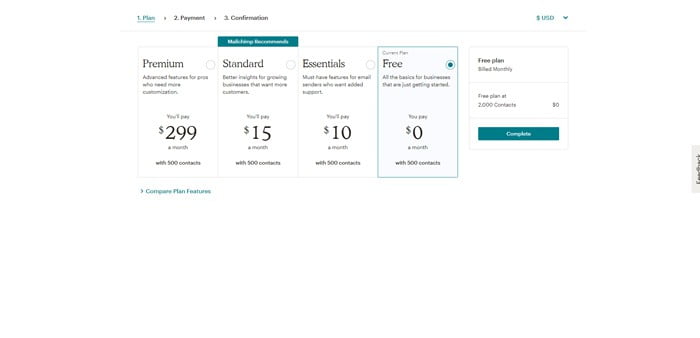
Có khả năng phê duyệt số lượng thư lớn
Các dịch vụ email khác thường giới hạn số lượng email bạn gửi một lần để hạn chế tối thiểu thư rác, nhưng Mailchimp thì không. Hơn nữa, với dịch vụ miễn phí của Mailchimp, bạn có thể gửi tới 12,000 mail mỗi tháng.
Khả năng chuyển thư nhanh, phản hồi sớm
Mailchimp hoạt động với ISP và tên miền công ty giúp email đảm bảo được xác nhận và phê duyệt an toàn. Trong trường hợp có vấn đề khi gửi email, Mailchimp cũng sẽ cố gửi lại email và báo lại bạn nguyên nhân vì sao mail lại bị gửi trả.
Tương thích với nhiều thiết bị
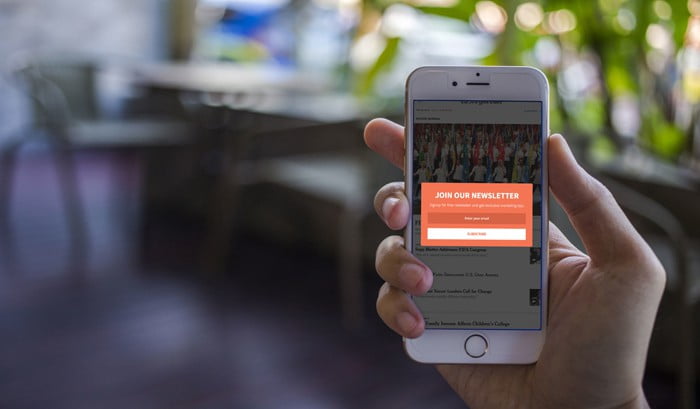
Với nhịp sống hiện đại, các thiết bị di động nhỏ gọn thường được ưa chuộng sử dụng hơn. Mailchimp cũng cung cấp cho bạn các công cụ giúp xem được chiến dịch Email Marketing của bạn chạy như thế nào trên smartphone, tablet hoặc một vài thiết bị di động khác. Bạn cũng có thể đọc mail của Mailchimp trên trình duyệt thay vì đọc trong Email.
Giao diện và template đẹp mặt, dễ sử dụng và thiết lập
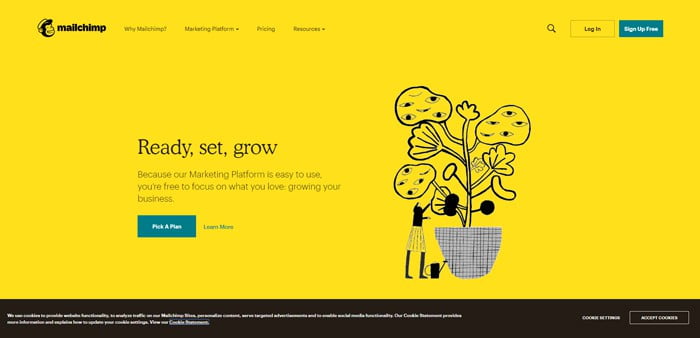
Bên cạnh đó, Mailchimp sở hữu nhiều template được định dạng sẵn, dễ dàng sử dụng và chỉnh sửa. Bạn có thể nhanh chóng kéo thả, thêm bớt sao cho phù hợp với nội dung email của mình là xong.
Ngoài ra, nhà cung cấp này còn hỗ trợ dịch đa ngôn ngữ. Như vậy rào cản về ngôn ngữ không còn là vấn đề với chúng ta khi sử dụng Mailchimp nữa.
Cung cấp báo cáo thống kê chi tiết về chiến dịch Email Marketing
Khi bạn mở email cá nhân, bạn có biết đối phương có mở thư của bạn ra xem hay không? Đáp án là không!
Nhưng với Mailchimp thì khác. Công cụ này sẽ cung cấp cho bạn toàn bộ các phân tích như tỷ lệ chuyển mail thành công, tỷ lệ mở email, lượt click vào mail hay vào đường link trong mail. Nó giúp bạn dễ dàng theo dõi và đánh giá hiệu quả cả việc gửi email tiếp thị.
Biết điều hướng định dạng email mang tính hiệu quả
Một trong những tính năng lấy lòng người dùng nhất của Mailchimp chính là A/B Testing Campaign. Hãy sử dụng nó khi bạn gặp khó khăn không biết lựa chọn tiêu đề nào để gửi đi.
Ví dụ, bạn có 1 email cần gửi tới 1000 đối tượng khác nhau. Đầu tiên, Mailchimp sẽ đề xuất cho bạn 2 – 3 lựa chọn thể hiện khác nhau của phần nội dung “tiêu đề, tên người gửi, nội dung email hoặc thời gian gửi”. Sau đó, Mailchimp sẽ gửi giúp bạn tới 200 mail đầu tiên chứa cả 3 lựa chọn này. Dựa vào đó phân tích cách thể hiện nào trong 3 cách đạt hiệu quả nhất. Và Mailchimp sẽ giúp bạn gửi 800 mail còn lại theo format hiệu quả nhất ấy.
Tích hợp với nhiều ứng dụng bán hàng và trang mạng xã hội khác nhau

Mailchimp cho phép tạo các form đăng ký nhanh với các trang mạng xã hội thịnh hành hiện nay như facebook, Twitter, Google,…và các ứng dụng bán hàng chuyên nghiệp như Shopify, Bigcommerce, Woocommerce,…Bạn có thể dễ dàng chia sẻ chiến dịch và tiếp cận được nhiều đối tượng khách hàng mục tiêu hơn thông qua tính năng này.
Hướng dẫn sử dụng Mailchimp từ A đến Z dành cho Marketer mới
Đăng ký tài khoản
Bước 1: Truy cập đường link: https://mailchimp.com/
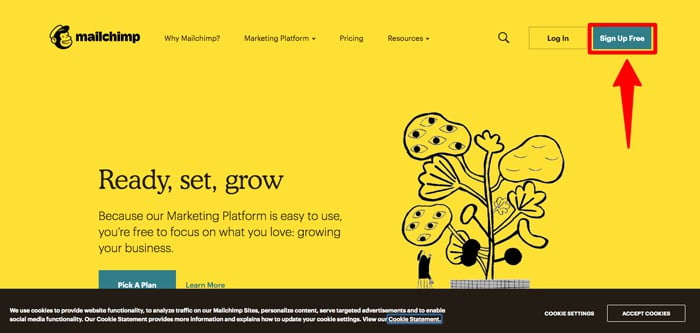
Bước 2: Nhấn Sign Up Free ở góc trên cùng bên phải.
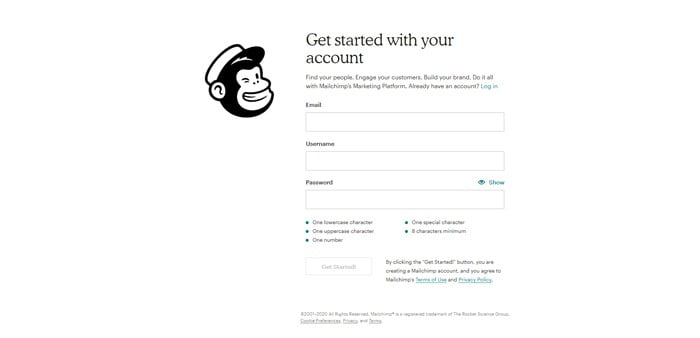
Bước 3: Lúc này, giao diện là form đăng ký. Bạn điền các thông tin cơ bản của mình theo ô tương ứng. Nhớ rằng bạn cần một email cá nhân để đăng ký, còn password bắt buộc phải có tối thiểu 8 ký tự, ít nhất một chữ cái thường, một chữ cái in hoa, một chữ số và một ký tự đặc biệt. Sau đó, hãy ấn “Get Started!”
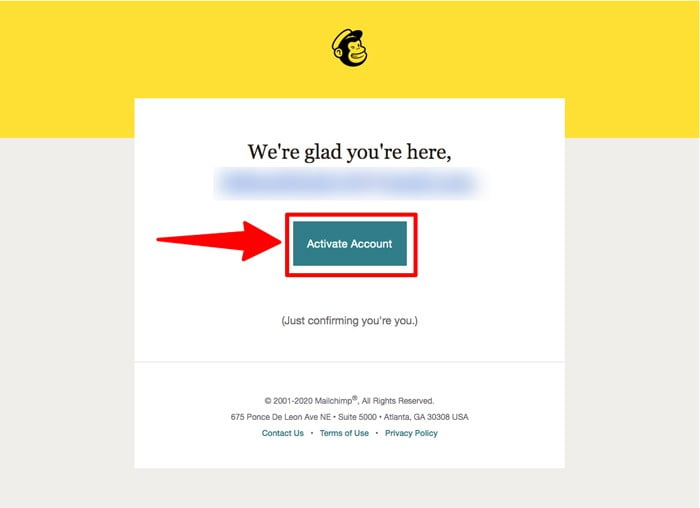
Bước 4: Kích hoạt tài khoản bằng cách đăng nhập email đã đăng ký, mở mail mà Mailchimp gửi cho bạn. Click vào “Activate Account”. Chọn ô “I’m not a robot” rồi “Confirm Signup”. Bạn đã đăng ký thành công!
Cài đặt tài khoản Mailchimp
Vì bạn mới tạo tài khoản nên bạn cần cung cấp thêm thông tin. Lần lượt điền thông tin tên, website, địa chỉ và đặc điểm kinh doanh đồng thời ấn Continue cho đến hết nhé!
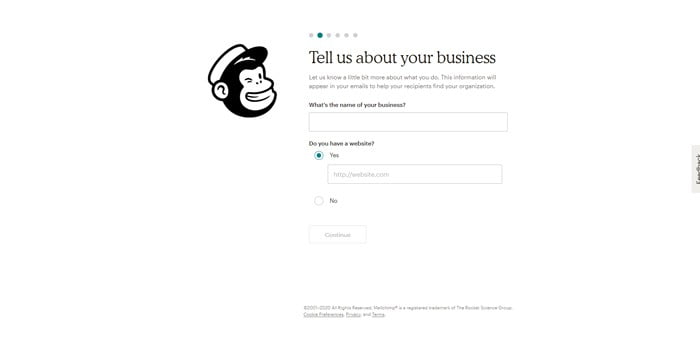
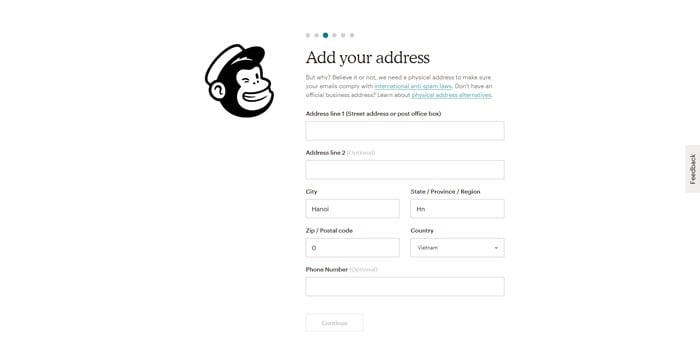
Sau các lần điền thêm thông tin, bạn sẽ thấy giao diện trang quản lý Dashboard. Để thay đổi cài đặt, bạn có thể lựa chọn các mục tương ứng ở góc phía trên bên phải.
Thiết lập danh sách email
Nền tảng của một chiến dịch marketing hiệu quả chính là danh sách thông tin liên lạc rõ ràng và cập nhật nhanh chóng.
Mailchimp có một số tính năng quản lý rất hiệu quả, giúp sắp xếp và phân loại các liên hệ. Mà bạn nên lưu ý rằng dữ liệu cả các danh sách liên hệ sẽ không được chia sẻ với nhau. Do đó, chúng tôi khuyên bạn nên chỉ sử dụng một danh sách email liên lạc mà thôi.
Khi muốn thêm contact khách hàng, bạn nhấp chuột vào Audience.
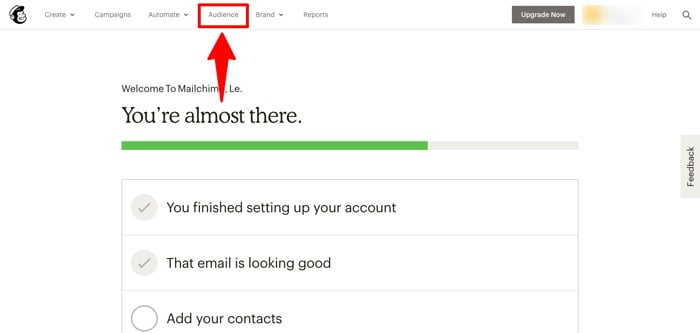
Sau đó giao diện sẽ hiện nhiều sự lựa chọn cho bạn.
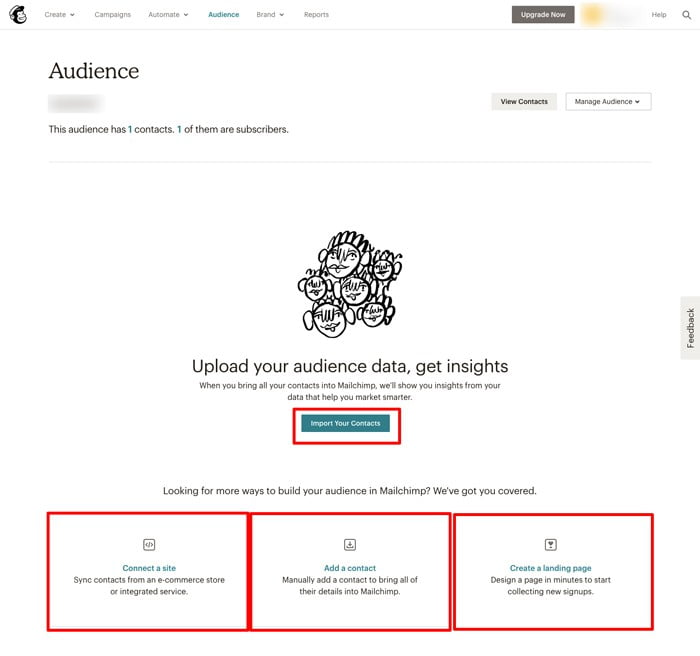
Import your contact: Thêm danh sách khách hàng có sẵn trong máy tính của bạn, theo dạng file excel, text hoặc từ nguồn dữ liệu khác.
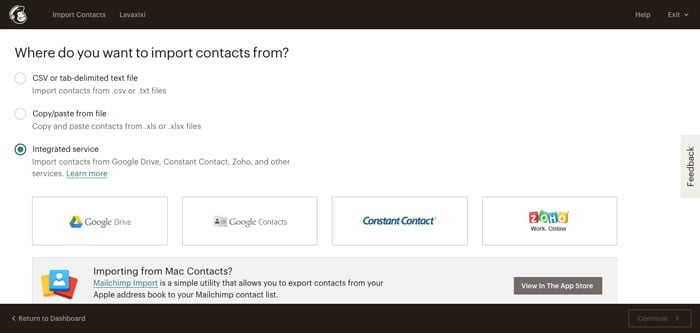
Connect a site: Lấy dữ liệu từ website hay blog nào đó mà bạn sở hữu.
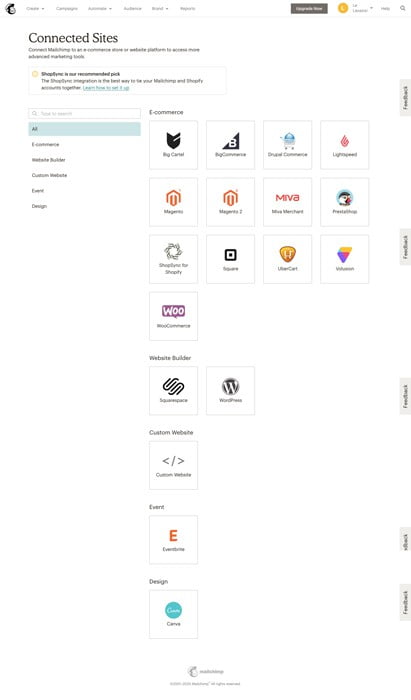
Add a contact: Chỉ nhập dữ liệu một khách hàng.
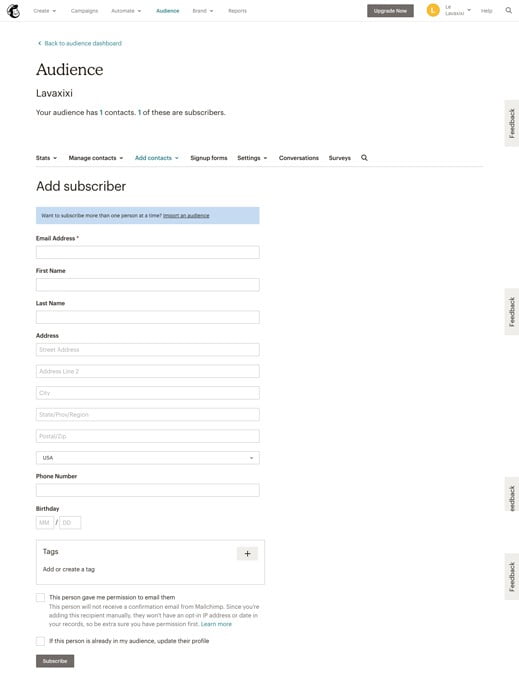
Create a landing page: Lập một trang đích.
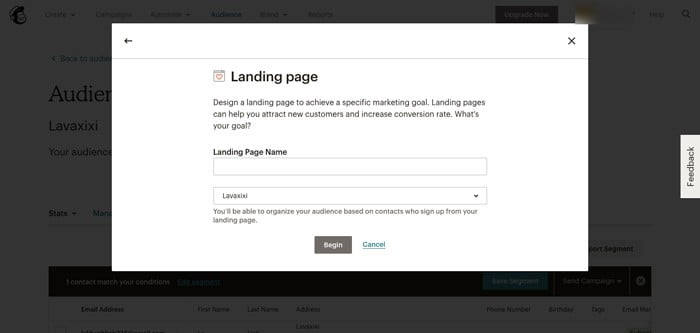
Tất cả các thao tác này đều được tích hợp trong mục Manage Audience. Khi muốn sử dụng các thao tác này hay quản lý, chỉnh sửa dữ liệu khách hàng, bạn chỉ cần vào đây là được.
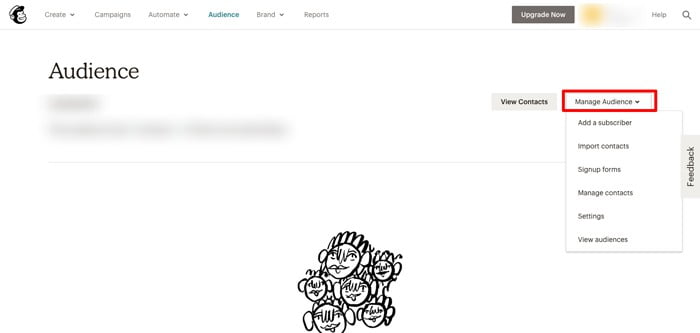
Cách thu thập contact khách hàng thông qua form đăng ký
Bước 1: Tạo form
Click Manage Audience và chọn Signup Form
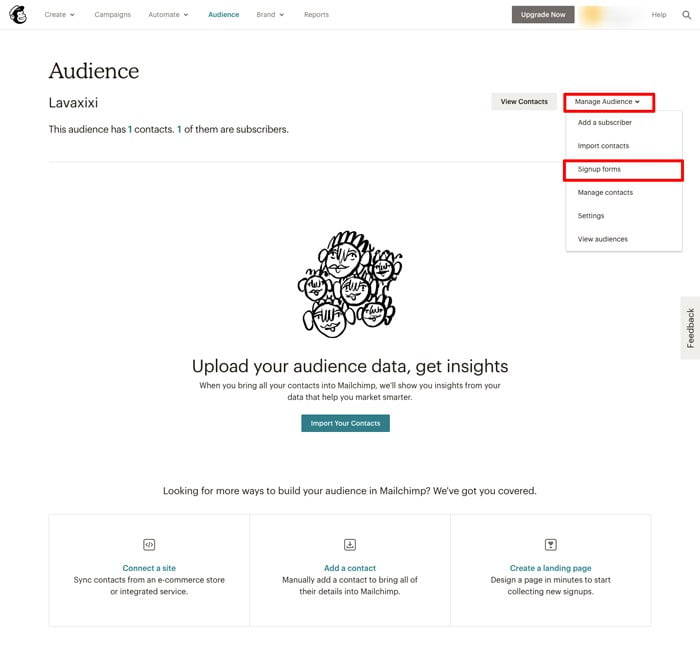
Sau đó, Mailchimp sẽ hiển thị những dạng form mà Mailchimp cung cấp. Bạn chỉ cần lựa chọn các kiểu form mong muốn.
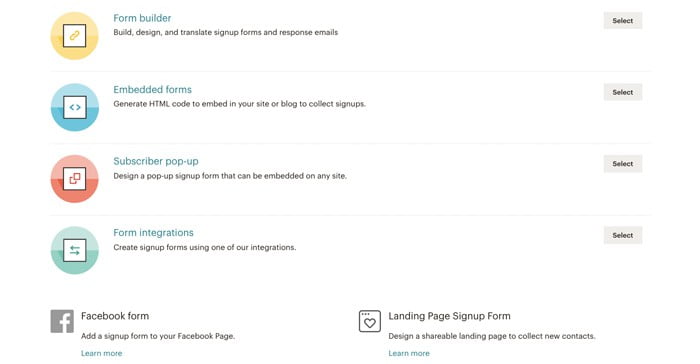
- Form Builder: Chức năng giúp bạn xây dựng, thiết kế các form đăng nhập và email phản hồi. Form builder có rất nhiều loại form sẵn có, nhưng bạn vẫn có thể sử dụng dễ dàng vì Mailchimp sẽ cung cấp cho bạn mẫu form minh họa ngay bên dưới. Các chức năng “Build it, Design it, Translate” cũng bổ trợ giúp bạn xây dựng, thiết kế hay dịch thuật đều dễ dàng. Sau khi thiết kế xong form, Mailchimp sẽ cung cấp cho bạn đường link liên kết của form.
- Embedded Forms: chức năng này thường được ưa chuộng sử dụng trên website hoặc blog. Việc của bạn là copy mã HTML sau chỉnh sửa form rồi nhúng vào website hay blog của mình.
- Subscribers pop-up: đây là một trong những hình thức phổ biến sử dụng tại các trang thương mại điện tử nhất. Mỗi khi bạn truy cập website, một form đăng kí nhỏ với câu hỏi cơ bản sẽ hiển thị. Cũng tương tự Embedded Forms, với dạng form này bạn cũng sẽ nhận được một đoạn code để nhúng vào website hoặc blog.
- Form Integrations: tạo form đăng ký bằng ứng dụng tích hợp của Mailchimp. Tuy nhiên, hình thức này thường không được sử dụng.
Hướng dẫn sử dụng Mailchimp để tạo chiến dịch email tới khách hàng
Có 3 hình thức email mà Mailchimp sẽ hỗ trợ bạn đó là:
- Regular campaign: email thông thường với chữ định dạng văn bản hoặc html với thông tin, hình ảnh …
- Plain-text campaign: Gửi một thư với định dạng văn bản thô sơ.
- Automated: Gửi email tự động.
Sau đây mình sẽ hướng dẫn riêng mỗi loại hình thức mail tới các bạn.
Nhấp Create rồi nhấp tiếp Email. Màn hình sẽ hiển thị 3 dạng mail cơ bản mà chúng tôi đã giới thiệu ở trên.
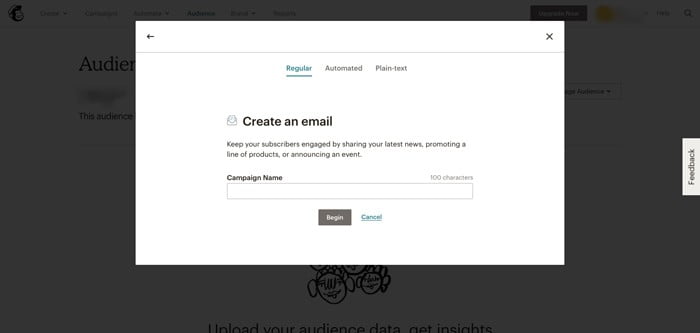
Regular campaign
Đầu tiên bạn cần đặt tên cho chiến dịch của mình. Rồi nhấp Begin. Sau đó, 4 nội dung chính bạn cần cung cấp cho Mailchimp hiện ra, bao gồm: To (đến những ai, bạn có thể từ nguồn data khách hàng mình đã nhập hay tải lên), From (từ chính bạn hoặc công ty của bạn), Subject (Tiêu đề mail), Content (Nội dung mail).
Mọi thứ đã ok, nhấn Send để gửi thư ngay hoặc Schedule đặt thời gian gửi thư tới mọi người trong danh sách email của bạn.
Automated – Thiết lập hệ thống trả lời mail tự động
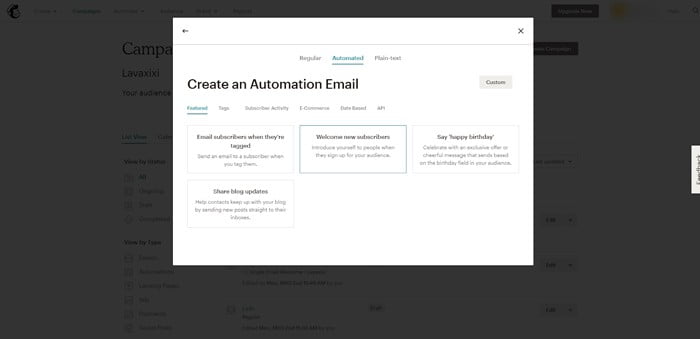
Mailchimp cung cấp cho bạn 3 dạng mail tự động như sau:
Tags: Dạng email được gửi khi đối tượng của bạn được nhắc đến.
Subscriber Activity: tương tác với list subscriber. Thường là các email chào mừng, cảm ơn…phụ thuộc theo hoạt động của họ.
Date Based: tạo chuỗi email tự động dựa theo thời gian. Thường dùng để gửi lời chúc mừng sinh nhật, nhắc nhở event, …
E-commerce: sáng tạo các chuỗi mail được sử dụng trong thương mại điện tử, mục đích sử dụng mail cũng rất đa dạng. Bạn có thể lựa chọn thêm kiểu mail cảm ơn khách hàng sau lượt mua hàng đầu tiên, thông báo về việc đặt hàng, thu gửi lời cảm ơn tới khách hàng thân thiết,…
API: gửi email trực tiếp qua cổng API.
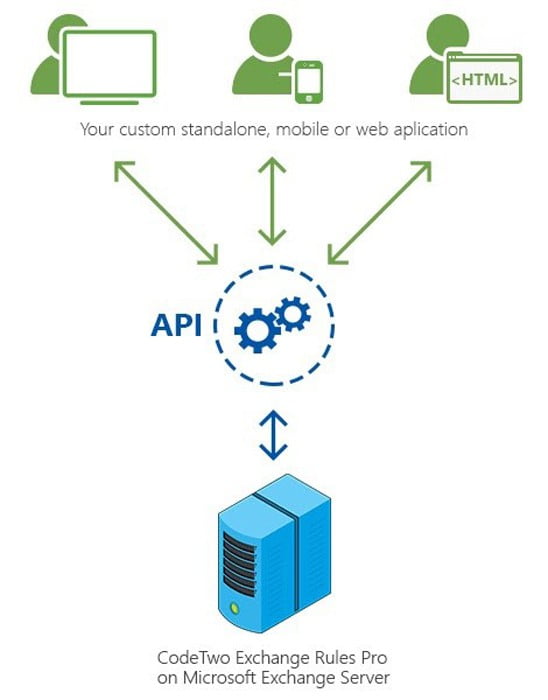
Để tạo hệ thống trả lời mail tự động, bạn lần lượt click vào Create Campaign -> Create an Email -> Automated. Sau đó màn hình sẽ hiển thị các dạng mail cho bạn lựa chọn.
Plain-text
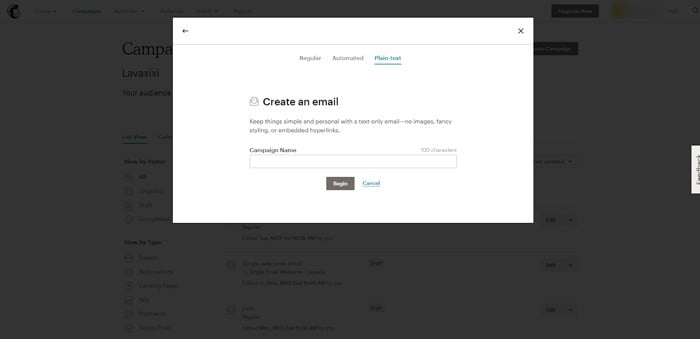
Plain-text là dạng email văn bản thuần túy. Nhiều nhãn hàng rất ưa thích sử dụng loại email này vì dễ soạn thảo. Hơn hết, theo khảo sát thì tỷ lệ người dùng mở dạng email này cao hơn tới 25% so với các loại mail khác.
Theo dõi báo cáo chiến dịch Email Marketing
Sau khi gửi mail, lần đăng nhập tiếp theo của bạn sẽ nhận được thông báo bao gồm các thông tin “Có bao nhiêu người ở email? Bao nhiêu người nhấp vào link?” Bao nhiêu người huỷ đăng ký nhận mail từ bạn? và một vài thông tin khác”.
Muốn biết cụ thể hơn, bạn hãy nhấn vào Report để kiểm tra, bạn cũng có thể thao tác tải về chia sẻ hoặc in báo cáo đối với các chiến dịch của mình.
Chúng tôi hy vọng những hướng dẫn Mailchimp của mình ở trên giúp bạn phần nào đó thành công trong các chiến dịch Email Marketing của mình. Nếu bạn còn bất cứ thắc mắc nào hoặc còn cảm thấy khó hiểu, đừng ngại ngần liên hệ với chúng tôi để trao đổi thêm nhé!
Chúc các bạn thành công!
